Bir kayıt sayfası oluşturmak, insanların bir etkinliğe kaydolmasını sağlamanın basit bir yoludur.
Bunun nedeni, çevrimiçi etkinlik kaydı sunmanın, kullanıcıların etkinliklere hızlı bir şekilde kaydolmasına ve bilet satın almasına olanak tanıyarak olası engelleri en aza indirmesidir. Ayrıca, daha fazla dönüşüm elde etmek için etkinliğiniz için dikkat dağıtmayan bir açılış sayfası oluşturabilirsiniz.
Kodlama deneyiminiz yoksa, bu tür bir sayfayı sıfırdan nasıl yapabileceğinizi merak ediyor olabilirsiniz. İyi haber şu ki, tamamen acemi olsanız bile çarpıcı etkinlik kayıt sayfaları oluşturmak için WPForms gibi bir eklenti kullanabilirsiniz.
Bu makalede, WordPress’te nasıl kolayca bir etkinlik kayıt sayfası oluşturacağınızı ve çevrimiçi bilet satacağınızı göstereceğiz.
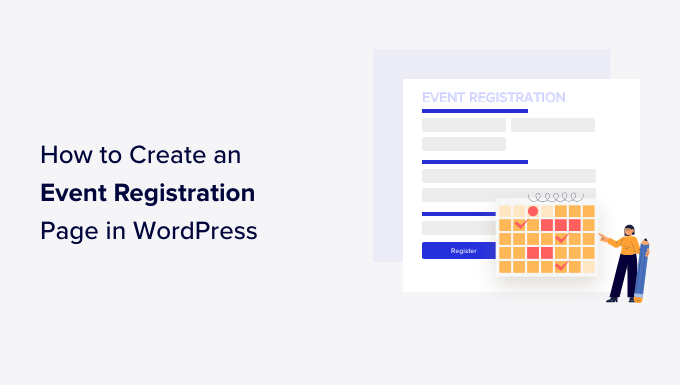
WordPress’te Neden Etkinlik Kayıt Sayfası Oluşturmalısınız?
Piyasada çok sayıda üçüncü taraf etkinlik kayıt ve biletleme aracı bulunmaktadır. WordPress sitenize Facebook etkinlikleri de ekleyebilirsiniz.
Ancak, birçok üçüncü taraf etkinlik kayıt ve biletleme hizmeti, sattığınız her bilet için küçük bir ücret talep eder. Bu ücret hızla artar ve sonunda beklediğinizden çok daha fazla ödeme yapabilirsiniz.
Üçüncü taraf bir araçla, etkinliğinizi sosyal medyada ve hatta kendi web sitenizde tanıtmak için sınırlı seçenekleriniz olabilir. Bazı WordPress etkinlik kayıt hizmetleri, etkinlik e-postalarınızda, widget’larınızda ve biletlerinizde kendi markalarını görüntülemekte ısrar edecektir.
WordPress’te kendi etkinlik kayıt sayfanızı oluşturarak bu sorunların bazılarından kaçınabilirsiniz. Bu sayede çevrimiçi ödemeleri doğrudan toplayabilir, katılımcı bilgilerini web sitenizde saklayabilir ve etkinliği tanıtırken kendi markanızı kullanabilirsiniz.
Bununla birlikte, WordPress’te bir etkinlik kayıt sayfasının nasıl kolayca oluşturulacağına bir göz atalım.
WordPress’te Etkinlik Kayıt Formu Oluşturma
Başlamak için, sayfanıza eklemek üzere bir etkinlik kayıt formu oluşturmanız gerekir. Bunu yapmanın en iyi yolu WPForms kullanmaktır. Yeni başlayanlar için en iyi WordPress iletişim formu eklentisidir.
WordPress etkinlik kayıt eklentisini kullanarak, kodu düzenlemeden de her tür formu oluşturabilirsiniz.
Yapmanız gereken ilk şey WPForms eklentisini yüklemek ve etkinleştirmektir. Daha fazla ayrıntı için, bir WordPress eklentisinin nasıl kurulacağına ilişkin adım adım kılavuzumuza bakın.
Not: Premium eklentilere, ek form şablonlarına ve daha fazla özelleştirme özelliğine erişmek için en azından WPForms Pro planına ihtiyacınız olacaktır. Ücretsiz olarak kullanabileceğiniz bir WPForms Lite sürümü de vardır.
Etkinleştirmenin ardından, WordPress panonuzdan WPForms ” Ayarlar ‘a gidebilir ve lisans anahtarınızı girebilirsiniz. Anahtarı WPForms hesap alanında bulabilirsiniz.

Ardından, ödemeleri kabul etmek için WPForms’ta bir ödeme hizmeti eklentisini etkinleştirmeniz gerekir.
WordPress panonuzdan WPForms ” Eklentiler bölümüne gidin ve PayPal eklentisine gidin. Devam edin ve ‘Eklentiyi Yükle’ düğmesine tıklayın.
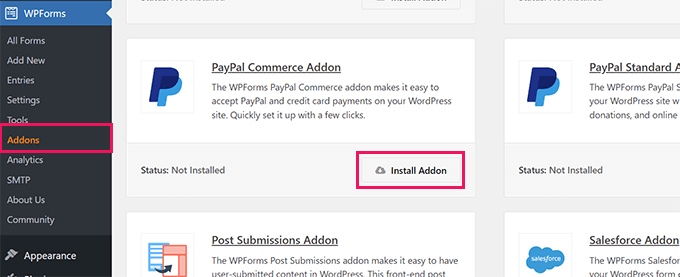
Eklenti şimdi otomatik olarak kurulacak ve etkinleştirilecektir. Bu adımı Stripe ve Authorize.Net gibi diğer ödeme eklentileri için tekrarlayabilirsiniz.
Ardından, WordPress kontrol panelinizden WPForms ” Ayarlar ‘a gidebilir ve ‘Ödemeler’ sekmesine tıklayabilirsiniz. Buradan PayPal ve Stripe hesaplarınızı bağlayabilirsiniz.
Ödeme ağ geçidinizi bağlamak için ekrandaki talimatları izlemeniz yeterlidir.
Artık WPForms’ta yeni bir form oluşturmaya hazırsınız.
WordPress yönetici alanınızdaki WPForms sayfasını ziyaret edebilir ve ‘Yeni Ekle’ düğmesine tıklayabilirsiniz.

Ardından, etkinlik kayıt formunuz için bir başlık girmeniz ve bir şablon seçmeniz gerekecektir.
WPForms çok sayıda önceden oluşturulmuş form şablonu sunar. Etkinlik kaydı için bir şablon seçebilir ve kolayca özelleştirebilirsiniz.
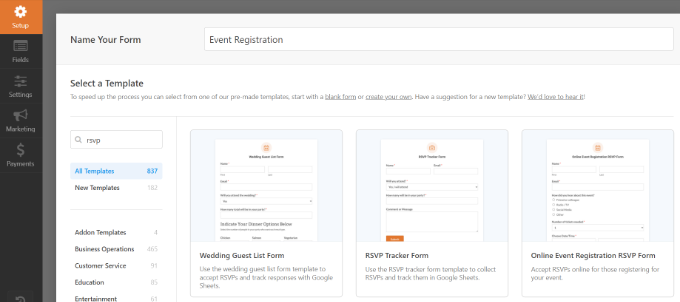
Bu eğitim için Çevrimiçi Etkinlik Kayıt Formu şablonunu kullanacağız.
Bundan sonra, formu düzenlemek için sürükle ve bırak form oluşturucuyu kullanabilirsiniz. Sol taraftaki sütundan yeni form alanları ekleyebilirsiniz.
Ayrıca düzenlemek veya silmek için herhangi bir alanın üzerine gelip tıklayabilirsiniz.
Örneğin, ‘Gerekli bilet sayısı’ form alanına tıklarsanız, sol menüde daha fazla seçenek görürsünüz. Form alanının seçimini ve etiketini değiştirebilirsiniz.
Bundan sonra, çevrimiçi ödemeleri toplamak için bir form alanı ekleyebilirsiniz.
Bu eğitim için form şablonuna Stripe Kredi Kartı alanını ekleyeceğiz.
Ardından, WPForms form oluşturucudaki ‘Ödemeler’ sekmesine gidebilir ve ödeme hizmetinizi seçebilirsiniz.
Örneğin, Stripe’ı seçeceğiz ve ardından ‘Stripe ödemelerini etkinleştir’ geçişine tıklayacağız. Aynı işlemi PayPal, Authorize.Net ve Square gibi diğer hizmetler için de yapabilirsiniz.
Ödemeleri ayarladıktan sonra, hem siz hem de kullanıcılarınız için bildirim e-postalarını ayarlayalım.
Ayarlar ” Bildirimler bölümüne gidin ve ‘Yeni Bildirim Ekle’ düğmesine tıklayın.
Şimdi bir açılır pencere açılacaktır.
Devam edin ve yeni bildiriminiz için bir ad girin ve ‘Tamam’ düğmesine tıklayın.
‘E-posta Adresine Gönder’ bölümünde, bilet makbuzunu göndermek için Akıllı Etiketler ‘den kullanıcının e-postasını seçmeniz gerekir.
Açılır seçeneklerden ‘E-posta’yı seçmeniz yeterlidir.
Şimdi, daha fazla seçenek görüntülemek için aşağı kaydırmanız gerekir.
Örneğin, ‘Mesaj’ bölümüne gidebilir ve kayıt için oluşturduğunuz alanlarla özel mesajınızı ekleyebilirsiniz.
Ardından, WPForms formunuz için onay ayarlarını değiştirmenize de olanak tanır. Form oluşturucudan Ayarlar ” Onaylar bölümüne gitmeniz yeterlidir.
Bir etkinlik kayıt formu gönderdiklerinde bir mesaj veya sayfa gösterebilir ya da kullanıcıları belirli bir URL ‘ye yönlendirebilirsiniz. Bu formu WordPress web sitenizdeki herhangi bir sayfada görüntüleyebilirsiniz.
Formu görüntülemek için WordPress’te yeni bir etkinlik kayıt sayfası oluşturalım.

İşiniz bittiğinde, değişikliklerinizi kaydetmeyi unutmayın.
Şimdi, kayıt formunu WordPress’teki bir sayfaya ekleyelim.
WordPress’te Etkinlik Kayıt Sayfası Oluşturma
WPForms, WordPress sitenize form yerleştirmek için birden fazla yol sunar. Hatta dikkat dağıtmayan bir açılış sayfası oluşturmanıza veya formunuzu web sitenizin herhangi bir yerine yerleştirmenize olanak tanır.
Size her iki yöntemi de göstereceğiz.
Dikkat Dağıtmayan Bir Etkinlik Kayıt Sayfası Oluşturun
WPForms, etkinlik kayıt formunuz için özel bir açılış sayfası oluşturmanıza olanak tanıyan ‘Form Sayfaları’ sunar.
İlk olarak, WordPress yönetici alanınızdan WPForms ” Eklentiler ‘e gitmeniz ve ‘Form Sayfaları Eklentisi’n i yüklemeniz gerekir.
Eklenti etkin olduğunda, kontrol panelinizden WPForms ” Tüm Formlar ‘a gidebilirsiniz.
Buradan, etkinlik kayıt formunuzun başlığının altındaki ‘Düzenle’ bağlantısına tıklamanız yeterlidir.
Ardından, form oluşturucuda Ayarlar ” Form Sayfaları bölümüne gidebilirsiniz.
Bundan sonra, ‘Form Sayfası Modunu Etkinleştir’ geçişine tıklamanız yeterlidir.
Burada, en üstte görünecek bir sayfa başlığı girebilirsiniz. Formunuz için bir açıklama ekleme seçeneği de vardır.
Aşağı kaydırırsanız, etkinlik kayıt sayfasını özelleştirmek için daha fazla seçenek göreceksiniz. Örneğin, sayfa URL’sini düzenleyebilir, bir logo yükleyebilir, altbilgi metni ekleyebilir, sayfa için bir arka plan rengi seçebilir ve bir stil belirleyebilirsiniz.
İşiniz bittiğinde, sayfayı önizleyebilir ve sadece ‘Kaydet’ düğmesine tıklayabilirsiniz.
Şimdi, formu çalışırken görmek için etkinlik kayıt sayfanızın URL’sini ziyaret edin.
Etkinlik Kayıt Formunu herhangi bir WordPress Sayfasına yerleştirin
WPForms ayrıca formu sitenizin herhangi bir sayfasına kolayca yerleştirmenizi sağlar.
Başlamak için form oluşturucudaki ‘Yerleştir’ düğmesine tıklayabilirsiniz.
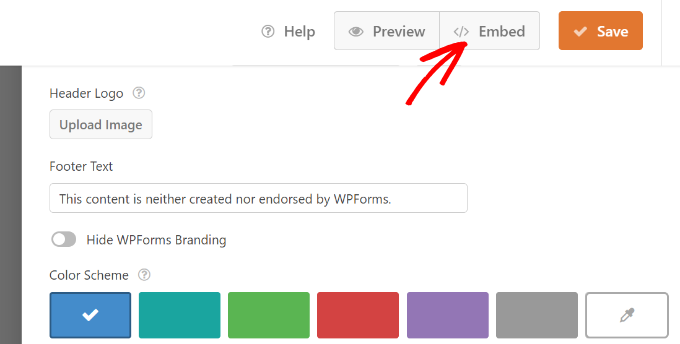
Bundan sonra, etkinlik kayıt formunuzu eklemek için mevcut bir sayfayı seçebileceğiniz veya yeni bir sayfa oluşturabileceğiniz bir açılır pencere açılacaktır.
Bu eğitim için ‘Yeni Sayfa Oluştur’ seçeneğini seçeceğiz.

Ardından, sayfanız için bir ad girmeniz gerekecektir.
Bu işlem tamamlandıktan sonra, ‘Hadi Gidelim’ düğmesine tıklamanız yeterlidir.

Şimdi WordPress içerik düzenleyicisinde formunuzun bir önizlemesini görmelisiniz.
Formu eklemenin bir başka yolu da WPForms bloğunu kullanmaktır. WPForms bloğunu düzenleyiciye eklemek için ‘+’ düğmesine tıklamanız yeterlidir.

Bundan sonra, WPForms bloğundaki açılır menüye tıklayabilir ve etkinlik kayıt formunu seçebilirsiniz.
Formunuz WordPress içerik düzenleyicisine yüklenecektir.
Sayfanın görünümünden ve hissinden memnun kaldığınızda, devam edin ve sayfanızı yayınlayın.
Artık etkinlik kayıt sayfasını çalışırken görmek için web sitenizi ziyaret edebilirsiniz.
Umarız bu makale WordPress’te bir etkinlik kayıt sayfası oluşturmayı öğrenmenize yardımcı olmuştur. WordPress’te form gönderiminden sonra kullanıcıların nasıl yönlendirileceği ve WordPress’te konuşma formu nasıl oluşturulacağı hakkındaki kılavuzlarımıza da göz atmak isteyebilirsiniz.
If you liked this article, then please subscribe to our YouTube Channel for WordPress video tutorials. You can also find us on Twitter and Facebook.





Raghu Koorthy
Hi, Thanks for the info on Event Registration Page, which helped me. I request you to create a tutorial if there is any way we can generate unique tickets for the people who registered and purchased tickets in wordpress.